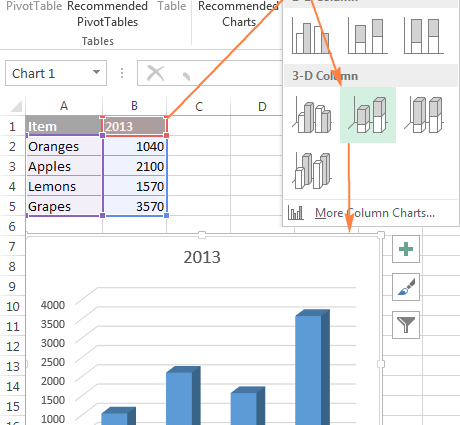мазмуну
Excelде диаграммаларды түзүп жатканда, анын баштапкы маалыматтары дайыма эле бир баракта боло бербейт. Бактыга жараша, Microsoft Excel бир эле диаграммада эки же андан көп ар кандай иш барактардан маалыматтарды сызуу жолун камсыз кылат. Толук нускамалар үчүн төмөндө караңыз.
Excelде бир нече барактагы маалыматтардан диаграмманы кантип түзүүгө болот
Келгиле, бир таблица файлында ар кандай жылдардагы киреше маалыматтары менен бир нече барак бар деп коёлу. Бул маалыматтарды колдонуп, сиз чоң сүрөттү визуализациялоо үчүн диаграмма түзүшүңүз керек.
1. Биринчи барактын маалыматтарынын негизинде диаграмма курабыз
Диаграммада көрсөткүңүз келген биринчи барактагы маалыматтарды тандаңыз. Андан ары таш ачуу Кыстаруу. Бир группада схемалар Каалаган диаграмма түрүн тандаңыз. Биздин мисалда биз колдонобуз Көлөмдүү жыйылган гистограмма.
Колдонулган диаграммалардын эң популярдуу түрү бул үйүлгөн тилке диаграммасы.
2. Экинчи барактан маалыматтарды киргизебиз
Сол жактагы мини панелди иштетүү үчүн түзүлгөн диаграмманы белгилеңиз Диаграмма куралдары. Кийинки, тандоо Конструктор жана сөлөкөтүн чыкылдатыңыз Дайындарды тандаңыз.
Ошондой эле баскычты бассаңыз болот Диаграмма чыпкалары ![]() . Оң жакта, пайда болгон тизменин эң ылдый жагында чыкылдатыңыз Дайындарды тандаңыз.
. Оң жакта, пайда болгон тизменин эң ылдый жагында чыкылдатыңыз Дайындарды тандаңыз.
Пайда болгон терезеде Булак тандоо маалыматтар шилтеме боюнча Кошуу.
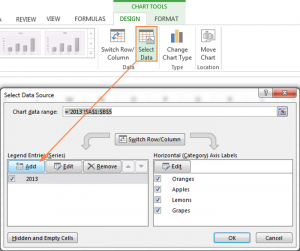
Экинчи барактан маалыматтарды кошобуз. Бул маанилүү жагдай, ошондуктан сак болгула.
Сиз баскычты басканда Кошуу, диалог кутусу пайда болот Катар өзгөртүү. Талаага жакын маани сиз диапазондун сөлөкөтүн тандооңуз керек.
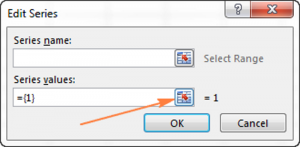
терезе Катар өзгөртүү бүгүлүү. Бирок башка барактарга өткөндө ал экранда кала берет, бирок активдүү болбойт. Сиз дайындарды кошкуңуз келген экинчи баракты тандооңуз керек.
Экинчи баракта диаграммага киргизилген маалыматтарды бөлүп көрсөтүү керек. Терезеге Катар өзгөрүүлөр жандырылды, сиз жөн гана бир жолу басышыңыз керек.
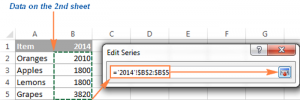
Жаңы саптын аталышы боло турган тексти бар уяча үчүн, сиз сөлөкөттүн жанындагы маалымат диапазонун тандооңуз керек. Катар аты. Өтмөктө иштөөнү улантуу үчүн диапазондун терезесин кичирейтиңиз Катар өзгөрүүлөр.
Саптардагы шилтемелерди текшериңиз Катар аты и Баалуулуктар туура көрсөтүлгөн. Click OK.
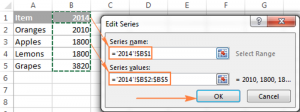
Жогорудагы сүрөттөн көрүнүп тургандай, катардын аты уяча менен байланышкан V1кайда жазылган. Анын ордуна, аталышы текст катары киргизилиши мүмкүн. Мисалы, маалыматтардын экинчи катар.
Сериялардын аталыштары диаграмма легендасында пайда болот. Андыктан аларга маани-маңыздуу ысымдарды берүү жакшы.
Диаграмманы түзүүнүн бул этабында жумушчу терезе төмөнкүдөй болушу керек:
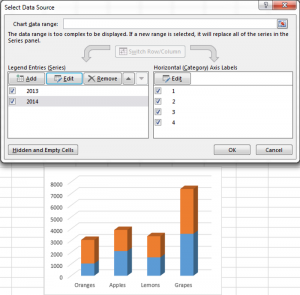
3. Зарыл болсо дагы катмарларды кошуңуз
Эгер дагы эле башка барактардын диаграммасына маалыматтарды киргизүү керек болсо Excel, андан кийин бардык өтмөктөр үчүн экинчи абзацтагы бардык кадамдарды кайталаңыз. Андан кийин басабыз OK пайда болгон терезеде Маалымат булагын тандоо.
Мисалда 3 катар маалыматтар бар. Бардык кадамдардан кийин гистограмма төмөнкүдөй көрүнөт:
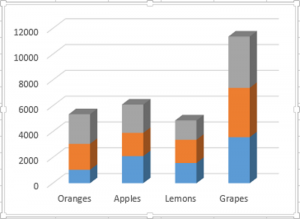
4. Гистограмманы тууралоо жана жакшыртуу (милдеттүү эмес)
Excel 2013 жана 2016 версияларында иштегенде, тилке диаграмма түзүлгөндө аталыш жана легенда автоматтык түрдө кошулат. Биздин мисалда алар кошулган эмес, ошондуктан биз өзүбүз жасайбыз.
Диаграмманы тандаңыз. Пайда болгон менюда Диаграмманын элементтери жашыл крестти басып, гистограммага кошуу керек болгон бардык элементтерди тандаңыз:
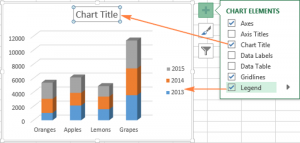
Башка орнотуулар, мисалы, маалымат энбелгилерин көрсөтүү жана октордун форматы өзүнчө басылмада сүрөттөлөт.
Таблицадагы жалпы маалыматтардан диаграммаларды түзөбүз
Жогоруда көрсөтүлгөн диаграмма ыкмасы бардык документ өтмөктөрүндөгү маалыматтар бир катарда же тилкеде болсо гана иштейт. Болбосо, диаграмма окулбай калат.
Биздин мисалда, бардык маалыматтар бардык 3 баракта бирдей таблицаларда жайгашкан. Эгерде сиз алардын структурасы бирдей экендигине ишенбесеңиз, алгач колдо болгондордун негизинде жыйынтыктоочу таблицаны түзсөңүз жакшы болмок. Бул функцияны колдонуу менен жасалышы мүмкүн VLOOKUP or Таблица усталарын бириктирүү.
Биздин мисалда бардык таблицалар башкача болсо, анда формула төмөнкүдөй болмок:
=VLOOKUP (A3, '2014'!$A$2:$B$5, 2, ЖАЛГАН)
Бул төмөнкүлөргө алып келет:
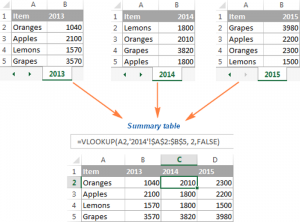
Андан кийин, пайда болгон таблицаны тандаңыз. Өтмөктө Кыстаруу табуу схемалар жана каалаган түрүн тандаңыз.
Бир нече барактардагы маалыматтардан түзүлгөн диаграмманы түзөтүү
Ошондой эле графикти түзгөндөн кийин маалыматтарды өзгөртүү талап кылынат. Бул учурда, жаңы диаграмманы түзүүгө караганда, учурдагыны оңдоо оңой. Бул меню аркылуу ишке ашырылат. Диаграммалар менен иштөө, бул бир таблицанын маалыматтарынан курулган графиктер үчүн эч кандай айырмасы жок. Графиктин негизги элементтерин орнотуу өзүнчө басылмада көрсөтүлгөн.
Диаграмманын өзүндө көрсөтүлгөн маалыматтарды өзгөртүүнүн бир нече жолу бар:
- меню аркылуу Маалымат булагын тандоо;
- аркылуу чыпкалары
- мен ортомчулук кылам Берилиштер сериясынын формулалары.
Менюну ачуу үчүн Маалымат булагын тандоо, өтмөктө талап кылынат Конструктор ички менюну басыңыз Дайындарды тандаңыз.
Сапты түзөтүү үчүн:
- сап тандоо;
- өтмөктү чыкылдатыңыз өзгөртүү;
- өзгөртүү маани or биринчи аты, биз мурда кылгандай;
Маанилердин саптарынын тартибин өзгөртүү үчүн сиз сапты тандап, аны атайын өйдө же ылдый жебелер менен жылдырышыңыз керек.
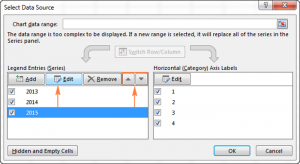
Сапты жок кылуу үчүн аны тандап, баскычты басуу керек Жок кылуу. Сапты жашыруу үчүн аны тандап, менюдагы кутучаны алып салышыңыз керек легенда элементтери, терезенин сол жагында жайгашкан.
Диаграмма чыпкасы аркылуу серияларды өзгөртүү
Бардык орнотууларды чыпка баскычын чыкылдатуу менен ачса болот ![]() . Ал диаграмманы басканда эле пайда болот.
. Ал диаграмманы басканда эле пайда болот.
Маалыматтарды жашыруу үчүн жөн гана чыкылдатыңыз чыпка жана диаграммада болбошу керек болгон сызыктарды алып салыңыз.
Көрсөткүчтү саптын үстүнө алып барсаңыз, баскыч пайда болот Катарды өзгөртүү, аны басыңыз. Терезе пайда болот Маалымат булагын тандоо. Биз ага керектүү орнотууларды жасайбыз.
Эскертүү! Чычканды бир катардын үстүнө алып барганда, ал жакшыраак түшүнүү үчүн белгиленет.
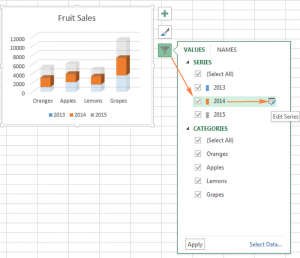
Формула аркылуу катарды түзөтүү
Графиктеги бардык катарлар формула менен аныкталат. Мисалы, диаграммабыздан бир катар тандасак, ал төмөнкүдөй болот:
=SERIES(‘2013′!$B$1,’2013′!$A$2:$A$5,’2013’!$B$2:$B$5,1)
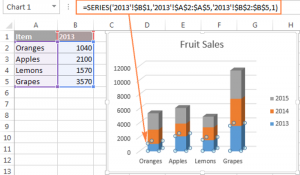
Ар кандай формула 4 негизги компоненттен турат:
=СЕРИЯЛАР([Сериянын аты], [x-маанилери], [y-маанилери], саптын номери)
Мисалдагы формулабыздын төмөнкүдөй түшүндүрмөсү бар:
- Сериянын аталышы ('2013'!$B$1) уячадан алынды B1 баракта 2013.
- Саптардын мааниси ('2013'!$A$2:$A$5) уячалардан алынган A2:A5 баракта 2013.
- Мамычалардын мааниси ('2013'!$B$2:$B$5) уячалардан алынган B2:B5 баракта 2013.
- Сан (1) тандалган сап диаграммада биринчи орунду ээлейт.
Белгилүү бир маалымат сериясын өзгөртүү үчүн аны диаграммадан тандап, формула тилкесине өтүп, керектүү өзгөртүүлөрдү киргизиңиз. Албетте, сиз катар формуланы түзөтүүдө өтө этият болушуңуз керек, анткени бул каталарга алып келиши мүмкүн, айрыкча баштапкы маалыматтар башка баракта болсо жана формуланы түзөтүүдө аны көрө албасаңыз. Ошентсе да, эгер сиз Excel өнүккөн колдонуучусу болсоңуз, анда сизге диаграммаларыңызга кичинекей өзгөртүүлөрдү тез киргизүүгө мүмкүндүк берген бул ыкма жакышы мүмкүн.